用户权限相关命令
目标
-
用户 和 权限 的基本概念
-
用户管理 终端命令
-
组管理 终端命令
-
修改权限 终端命令
01.用户和权限的基本概念
1.1 基本概念
-
用户 是Linux系统工作中重要的一环, 用户管理包括 用户 与 组 管理
-
在Linux系统中, 不论是由本级或是远程登录系统, 每个系统都必须拥有一个账号, 并且对于不同的系统资源拥有不同的使用权限
-
对 文件 / 目录 的权限包括:
| 序号 | 权限 | 英文 | 缩写 | 数字序号 |
|---|---|---|---|---|
| 01 | 读 | read | r | 4 |
| 02 | 写 | write | w | 2 |
| 03 | 执行 | execute | x | 1 |
| 04 | 无权限 | - | 0 |
-
在 Linux中 ,可以指定 每一个用户 针对 不同的文件或者目录 的 不同权限
1.2 组
-
为了方便用户管理, 提出了 组 的概念, 如下图所示
1.3 ls -l 扩展
-
ls -l可以查看文件夹下文件的详细信息, 从左到右 依次是:-
权限, 第一个字符如果是
d表示目录 -
硬链接数, 通俗的讲就是有多少种方式, 可以访问当前目录和文件
-
拥有者, 家目录下 文件 / 木兰路 的拥有者通常都是 当前用户
-
组, 在linux中, 很多时候, 会出现组名 和 用户名 相同的情况, 后续会讲
-
大小
-
时间
-
名称
-
-
chmod可以修改 用户/组 对 文件/目录 的权限 -
命令格式如下:
chmod +/- rwx 文件名|目录名
提示: 已上方式会一次向修改
拥有者/组权限, 有关chmod的高级用户, 后续会讲
1.5 超级用户 TODO
-
linux系统中的
root账号通常 用于系统的维护和管理, 对操作系统的所有资源 具有访问权限 -
在大多数版本的linux中, 都不推荐 直接只用 root 账号登录系统
-
在linux安装过程中, 系统会自动创建一个用户账号, 而这个默认的用户就称为 "标准用户"
sudo
-
su是substitute user的缩写, 表示 使用另一个用户的身份 -
sudo命令用来以其他身份来执行命令, 预设的身份为root -
用户使用
sudo时, 必须先输入密码, 之后5分钟的有效期限, 超过期限则必须重新输入密码
若其未经授权的用户企图使用 sudo, 则会发出警告邮件给管理员
02.组管理 终端命令
提示: 创建组 / 删除组 的终端命令 都需要通过 sudo 执行
| 序号 | 命令 | 作用 |
|---|---|---|
| 01 | groupadd 组名 | 添加组 |
| 02 | groupdel 组名 | 删除组 |
| 03 | cat /etc/group | 确认组信息 |
| 04 | chgrp 组名 文件/目录名 | 修改文件/目录的所属组 |
提示:
组信息保存在
/etc/group文件中
/etc目录是专门用来保存 系统配置信息 的目录
-
在实际应用中, 可以预先针对 组 设置好权限, 然后 将不同的用户添加到对应的组中, 从而不用依次为每一个用户设置权限
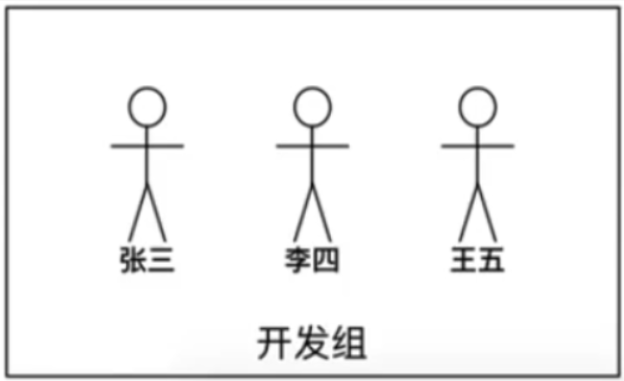
演练目标
-
在 指定目录下 创建
aaa目录 -
新建
dev组 -
将
aaa目录的组修改为dev
03.用户管理 终端命令
提示: 创建用户 / 删除用户 / 修改其他用户密码 的终端命令都需要通过 sudo 执行
3.1 创建用户 / 设置密码 / 删除用户
| 序号 | 命令 | 作用 | 说明 |
|---|---|---|---|
| 01 | useradd -m -g 组 新建用户名 | 添加新用户 | * -m 自动建立用户家目录 * -g 指定用户所在的组, 否则会建立一个和同名的组 |
| 02 | passwd 用户名 | 设置用户密码 | 如果是普通用户,直接用 passwd可以修改自己的账号密码 |
| 03 | userdel -r 用户名 | 删除用户 | -r 选项会自动删除用户家目录 |
| 04 | cat /etc/passwd | grep 用户名 | 确认用户信息 | 新建用户后,用户信息会保存在 /etc/passwd文件夹中 |
提示:
创建用时, 如果忘记添加
-m选项指定新用户的家目录 -- 最简单的方式就是删除用户,重新创建创建用户时, 默认会创建一个和用户名同名的组名
用户信息保存在 /etc/passwd 文件中
3.2 查看用户信息
| 序号 | 命令 | 作用 |
|---|---|---|
| 01 | id [用户名] | 查看用户UID 和 GID 信息 |
| 02 | who | 查看当前所有登录的用户列表 |
| 03 | whoami | 查看当前登录用户的账户名 |
passwd文件
/etc/passwd文件存放的是用户的信息, 由6个分好组成的7个信息, 分别是
-
用户名
-
密码 (x, 表示加密的密码)
-
UID (用户标志)
-
GID(组标志)
-
用户全名或本地账号
-
家目录
-
登录使用的Shell, 就是登录之后, 使用的终端命令

usermod
-
useradd可以用来设置 用户 的 主组 / 附加组 和 登录 Shell, 命令格式如下: -
主组: 通常在新建用户是指定, 在
/etc/passwd的第4列 GID 对应的组 -
附加组: 在 /etc/group中最后一列表示改组的用户列表, 用于指定 用户的附加权限
提示 : 设置用户的附加组之后,重新重新登录才能生效
# 修改用户的主组(passwd中的GID)
usermod -g 组 用户名
# 修改用户的附加组
usermod -G 组 用户名
# 修改用户登录 Shell
usermod -s /bin/bash
注意: 默认使用 useradd 添加的用户是没有权限使用 sudo 以 root 身份执行命令的, 可以使用一下命令, 将用户添加到 sudo 附加组中
usermod -G sudo 用户名
which(重要)
提示
/etc/passwd是用于保存用户信息的文件
/usr/bin/passwd是用于修改用户密码的程序
-
which 命令可以查看执行命令所在位置, 例如
which ls
# 输出
# /bin/ls
which useradd
# 输出
# /usr/sbin/useradd
bin 和 sbin
-
在 linux中 绝大多数可执行文件都保存在
/bin、/sbin、/user/bin、/usr/sbin -
/bin(binary) 是二进制执行的文件目录,主要用于具体应用 -
/sbin(system binary) 是系统管理员转换用的二进制代码存放目录, 主要用于系统管理 -
/usr/bin(user commands for applications) 后期安装一些软件 -
/usr/sbin(super user commands for applications) 超级用户的一些管理程序
3.3 切换用户
| 序号 | 命令 | 作用 | 说明 |
|---|---|---|---|
| 01 | su - 用户名 | 切换用户, 并且企划目录 | - 可以切换到用户家目录, 否则保持位置不变 |
| 02 | exit | 退出当前登录用户 |
-
su不接用户名, 可以切换到root, 但是不推荐使用, 因为不安全 -
exit示意图如下:
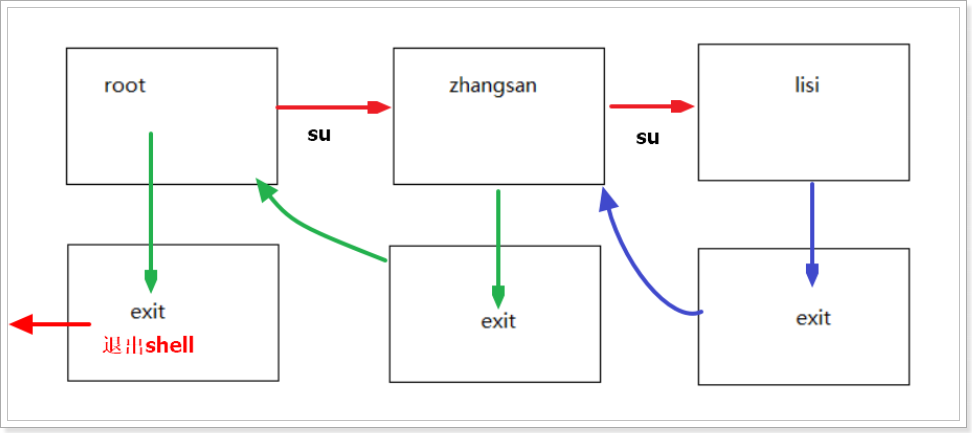
04.修改用户用户权限
| 序号 | 命令 | 作用 |
|---|---|---|
| 01 | chown | 修改拥有者 |
| 02 | chgrp | 修改组 |
| 03 | chmod | 修改权限 |
-
命令格式如下
# 修改文件 | 目录 的拥有者
chown 用户名 文件名|目录名
# 递归修改文件|目录的组
chgrp -R 组名 文件名|目录名
# 递归修改文件权限
chmod -R 755 文件名|目录名
-
chmod在设置权限时, 可以简单的使用三个数字对应 拥有者 / 组 和 其他 用户的权限
# 直接修改文件|目录的 读|写|执行 权限, 但是不能精确到 拥有者|组|其他
chmod +/-rwx 文件名|目录名
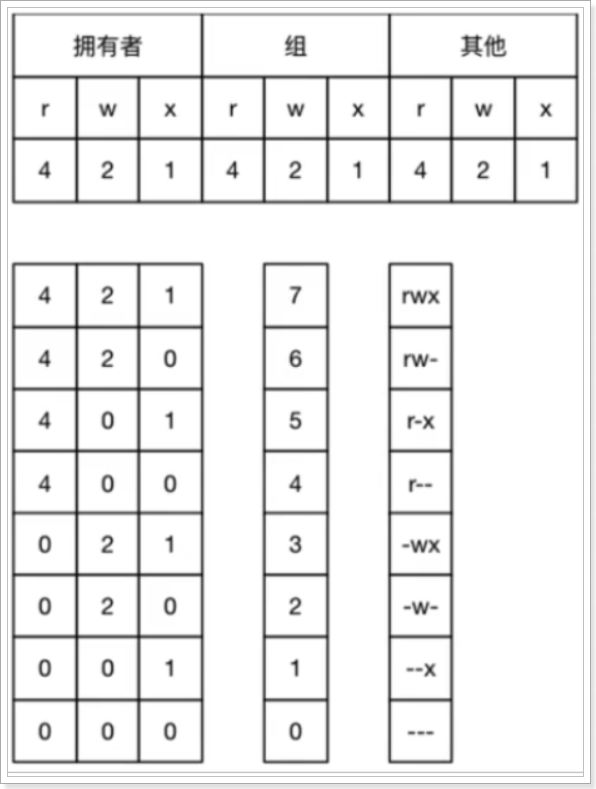
-
常用数字组合有(
u表示用户 /g表示组 /o表示其他)-
777===>x=rwx, g=rwx, o=rwx -
755===>u=rwx, g=rw, o=rx -
644===>u=rw, g=r, o=r
-
系统信息相关命令
-
本节内容主要是为了方便通过远程终端维护服务器时, 查看服务器上当前 系统日期和时间 / 磁盘空间占用情况 /程序执行情况
-
本小结学习终端命令都是查询命令, 通过这些命令对系统资源的使用情况有个了解
目标
-
时间和日期
-
date -
cal
-
-
磁盘和目录空间
-
df -
du
-
-
进程信息
-
ps -
top -
kill
-
01.时间和日期
| 序号 | 命令 | 作用 |
|---|---|---|
| 01 | cal | 查看日历, -y选项可以查看一年的日历 |
| 02 | date | 查看系统时间 |
02.磁盘信息
| 序号 | 命令 | 作用 |
|---|---|---|
| 01 | df -h | disk free 显示磁盘剩余空间 |
| 02 | du -h [目录名] | disk usage 显示目录下的文件大小 |
-
选项说明
| 参数 | 含义 |
|---|---|
| -h | 以人性化的方式显示文件的大小 |
03.进程信息
-
所谓 进程, 通俗的说就是 当前正在执行的一个进程
| 序号 | 命令 | 作用 |
|---|---|---|
| 01 | ps aux | process status 查看进程的详细情况 |
| 02 | top | 动态显示运行中进程并且排序 |
| 03 | kill [-9] 进程代号 | 终止指定代号的进程 -9 表示强行终止 |
ps默认只会显示当前用户通过终端启动的应用程序
-
ps选项说明功能选项 含义 a 显示终端上的所有进程,包括其他用户的进程 u 显示进程的详细状态 x 显示没有控制终端的进程 提示: 使用
kill命令时, 最好只终止由当前用户开启的进程, 而不要终止root身份开启的进程, 否则可能导致系统崩溃 -
要退出
top可以直接输入q